手机卡号码怎么批量导入苹果手机通讯录?
将手机卡号码导入苹果手机通讯录是许多用户在新机换机或通讯录整理时的常见需求,这一过程主要通过苹果自带的“导入SIM卡联系人”功能实现,操作简单且兼容性良好,以下是详细的步骤说明、注意事项及常见问题解答,帮助用户顺利完成通讯录迁移。
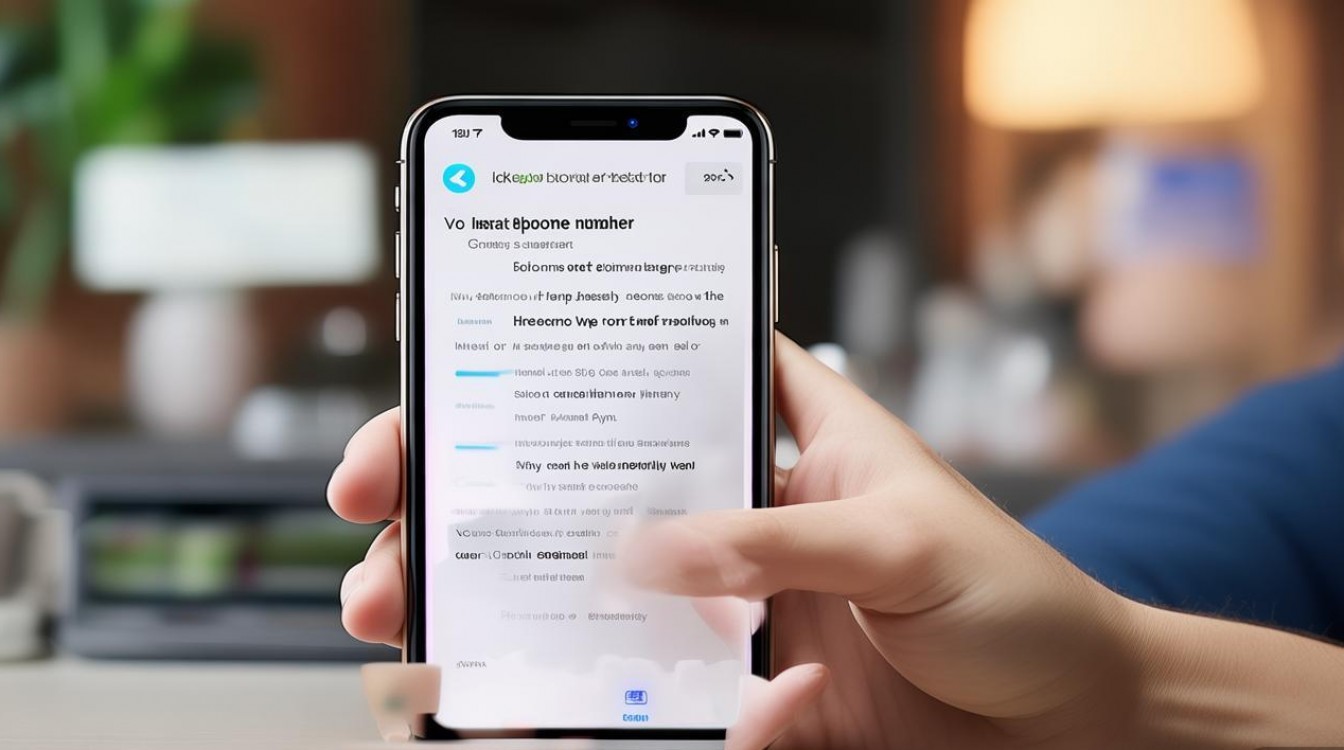
准备工作
在开始操作前,需确保满足以下条件:
- SIM卡状态正常:确保SIM卡已正确插入iPhone,且手机信号稳定,避免因卡槽接触不良或网络问题导致导入失败。
- iOS系统版本兼容:iPhone需运行iOS 9或更高版本(建议保持系统最新,以获得最佳兼容性)。
- 存储空间充足:虽然SIM卡联系人数量通常较少,但仍需确保iPhone有足够存储空间(至少预留10MB)。
- 备份原通讯录(可选):若担心覆盖现有联系人,可通过“设置”>“[你的姓名]”>“iCloud”>“通讯录”开启iCloud同步,或通过电脑备份通讯录(如通过“联系人”应用导出.vcf文件)。
详细操作步骤
步骤1:进入“通讯录”设置
- 打开iPhone的“设置”应用,向下滑动并点击“通讯录”。
- 在通讯录设置界面,找到并点击“导入SIM卡联系人”选项(部分iOS版本可能显示为“从SIM卡导入联系人”)。
步骤2:确认导入并选择合并方式
点击“导入SIM卡联系人”后,系统会弹出提示框,显示SIM卡中的联系人数量,此时需选择合并方式:
- “合并”:将SIM卡联系人与iPhone现有通讯录合并,重复号码会自动整合(同名联系人会在详情页显示多个号码,支持手动去重)。
- “不合并”:仅将SIM卡联系人导入为独立列表,不与现有通讯录关联(适用于临时查看或选择性导入)。
建议选择“合并”,以避免通讯录碎片化,点击“合并”后,系统开始自动读取并导入联系人,耗时约1-3分钟(取决于联系人数量)。
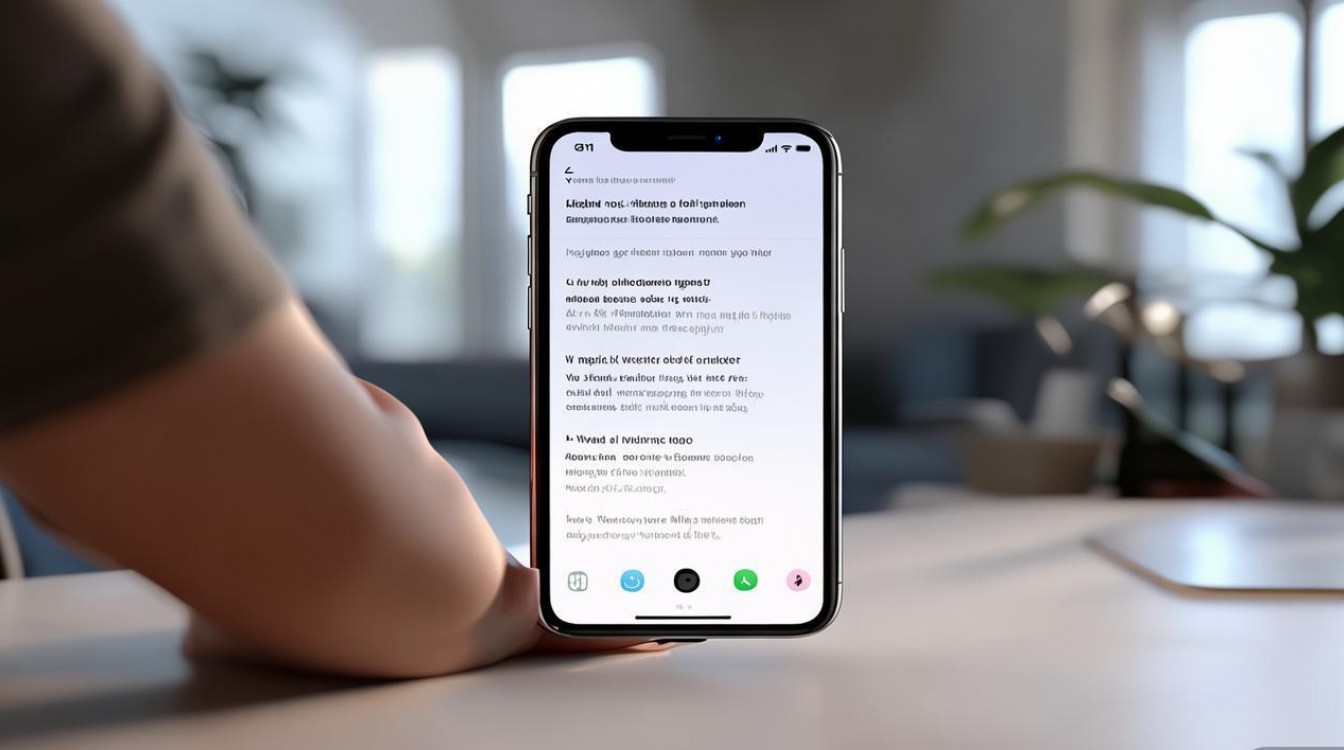
步骤3:导入后的检查与整理
- 导入完成提示:系统弹出“导入完成”提示后,返回“通讯录”应用,即可在联系人列表中查看新增的号码。
- 去重处理:若合并后出现重复联系人,可手动编辑:
- 进入“通讯录”,点击重复联系人姓名,选择“合并联系人”或删除多余条目。
- 对于大量重复,可通过“设置”>“通讯录”>“账户”>“iCloud”>“通讯录”>“刷新”尝试自动同步去重(需提前开启iCloud同步)。
- 分组管理(可选):可将SIM卡导入的联系人创建新分组(如“SIM卡联系人”),便于后续管理:点击“通讯录”>“群组”>“新建群组”,添加对应联系人。
步骤4:验证与备份
- 随机抽查:随机选择3-5个联系人,拨打电话或发送短信,确保号码准确无误。
- 云端备份:导入完成后,建议开启iCloud或第三方云服务(如Google Contacts)同步,避免未来数据丢失:
- iCloud同步:设置>iCloud>开启“通讯录”开关。
- Google Contacts同步:设置>邮件>账户>添加账户>Google,登录后开启“通讯录”同步。
注意事项
- SIM卡容量限制:普通SIM卡通常可存储200-500个联系人,若超出容量,需提前清理SIM卡或通过其他方式(如iCloud、电脑)导入。
- 特殊字符兼容性:部分SIM卡存储的联系人可能包含特殊符号(如*、#),导入后若显示异常,可手动编辑修正。
- 双卡机型处理:若iPhone为双卡版(如eSIM+实体SIM),需确保联系人存储在当前使用的SIM卡中,可通过“设置”>“蜂窝网络”>“蜂窝号码”查看当前激活的SIM卡。
- 旧手机联系人导出:若旧手机为安卓机型,可先将联系人导出至SIM卡或.vcf文件,再通过上述方法导入iPhone(部分安卓机需通过“联系人”应用>“导入/导出”>“导出到SIM卡”操作)。
相关问答FAQs
Q1:导入SIM卡联系人后,为什么部分联系人显示不全或信息错乱?
A:可能原因包括:SIM卡存储时信息不完整(如仅存号码未存姓名),或iOS系统识别异常,解决方法:手动编辑联系人信息,补充缺失字段;若问题持续,可尝试重新插拔SIM卡或更换卡槽后再次导入。
Q2:如何将SIM卡联系人导出到其他设备(如安卓手机)?
A:iPhone不支持直接将通讯录导出到SIM卡,但可通过间接方式实现:
- 在iPhone上将SIM卡联系人导入iCloud或Google Contacts;
- 在安卓手机上登录相同iCloud或Google账户,开启“联系人”同步即可获取数据。
或通过电脑中转:用iPhone的“通讯录”应用导出.vcf文件,导入电脑后再通过安卓手机“联系人”应用导入。
通过以上步骤,用户可高效完成手机卡号码到iPhone通讯录的迁移,同时确保数据完整性和后续管理便捷性。
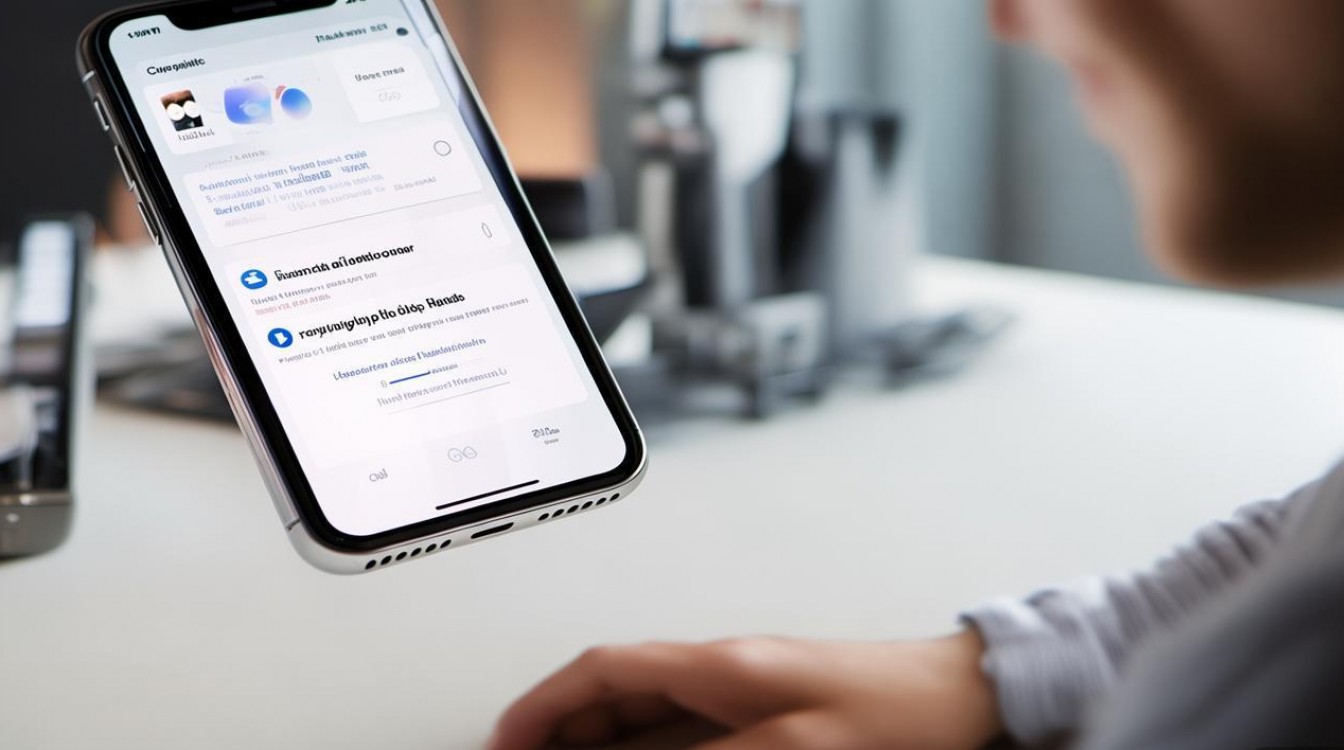
版权声明:本文由环云手机汇 - 聚焦全球新机与行业动态!发布,如需转载请注明出处。












 冀ICP备2021017634号-5
冀ICP备2021017634号-5
 冀公网安备13062802000102号
冀公网安备13062802000102号